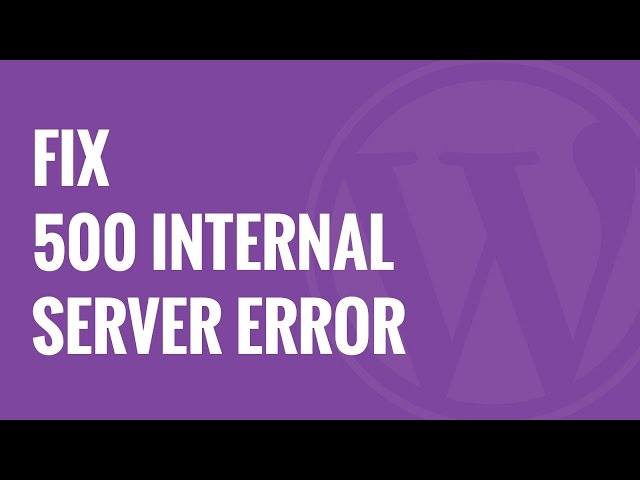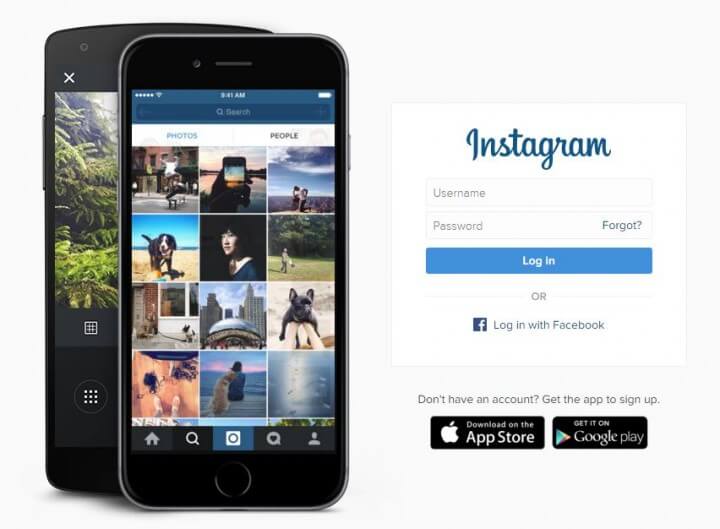أصلح الأخطاء على SoundCloud مثل مشكلات التشغيل وتسجيل الدخول أو خطأ التحميل
المحتوى:

SoundCloud هو توزيع صوتي مشهورمنصة مع أكثر من 200+ مليون مسار. يتيح SoundCloud لمستخدميه تحميل وتسجيل وترويج ومشاركة أصواتهم الأصلية. يحتوي SoundCloud على ما يزيد عن 100 مليون عملية تنزيل على PlayStore مما يساعد المستخدمين على الاستمتاع بالمحتوى الخاص بهم.
اليوم في هذا المنشور سأعطيك الإمكانياتحلول لإصلاح جميع المشكلات المتعلقة بـ SoundCloud على Android مثل خطأ تسجيل الدخول ومشكلات PlayBack والتوقف غير المتوقع ومشكلات تحميل التطبيق وفشل التحميل وما إلى ذلك.
↑ # 1. الحل - مشكلات التشغيل / إصلاح تطبيق SoundCloud
إذا واجهت مشكلات في التشغيل على جهاز Android الخاص بك مثل تخطي المسار أو قطع نهايات المسار مبكرًا ، فقد تكون هذه النصيحة مفيدة ؛
الخطوة 1.
تسجيل الخروج من التطبيق.
الخطوة 2.
فرض إيقافه بالانتقال إلى مدير التطبيقات في إعدادات Android والنقر على "فرض الإيقاف".
الخطوه 3.
ضمن هذه القائمة ، انقر أيضًا على "مسح ذاكرة التخزين المؤقت" (أحيانًا ضمن التخزين)
الخطوة 4.
أعد تشغيل جهازك.
الخطوة الخامسة.
افتح التطبيق وقم بتسجيل الدخول مرة أخرى.
إذا لم تساعد أي من هذه الخطوات في حل المشكلة ، فالرجاء محاولة حذف التطبيق وإعادة تثبيته مرة أخرى من متجر Google Play.
↑ # 2. الحل - التطبيق لا يعمل / إصلاح SoundCloud
↑ مسح البيانات وذاكرة التخزين المؤقت
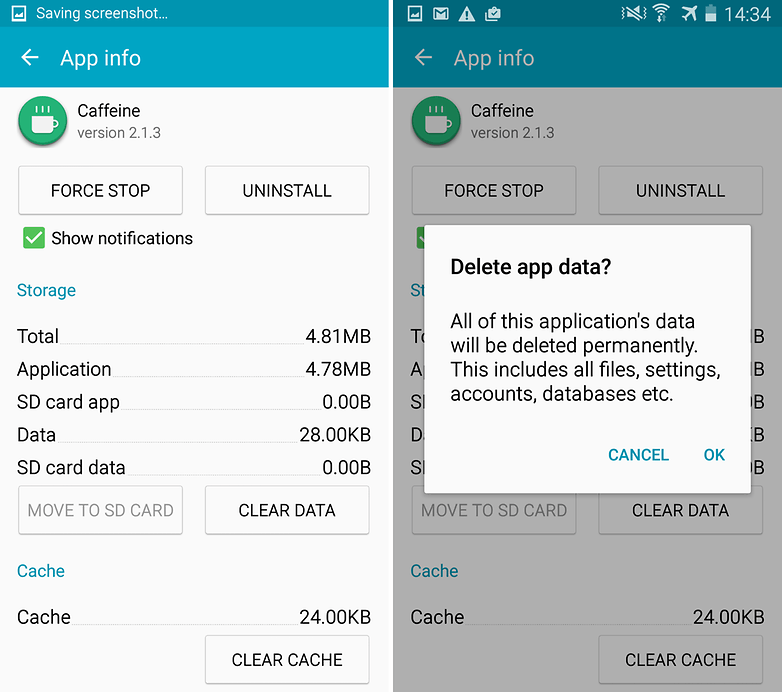
مسح بيانات التطبيق وذاكرة التخزين المؤقت
- افتح إعدادات جهاز Android الخاص بك
- افتح الخيار المسمى التطبيقات أو مدير التطبيقات
- تحت الكل ابحث عن تطبيق SoundCloud
- مسح ذاكرة التخزين المؤقت والبيانات متبوعة بإعادة التشغيل السريع
ملحوظة: سيؤدي مسح ذاكرة التخزين المؤقت والبيانات إلى حذف بيانات التطبيق مثل إعدادات التفضيلات التي تم إجراؤها والحساب المرتبط بالتطبيق والبيانات وما إلى ذلك.
↑ امسح ذاكرة التخزين المؤقت لإطار خدمات Google
يقوم Google Services Framework بمزامنة بياناتك وتخزين بيانات الجهاز. كما أنه يساعد في حسن سير النظام والتطبيقات المثبتة.
- انتقل إلى الإعدادات> مدير التطبيقات> الكل> Google Services Framework> اضغط على "توقف إجباري" & اضغط ثم اضغط على "مسح ذاكرة التخزين المؤقت" زر
- إعادة تشغيل الجهاز
↑ # 3. الحل - عدم تحميل الصوت
يحدث هذا عندما لا يتم منح التطبيق جميع الأذونات للتفاعل مع وحدة تخزين جهازك و USB.
- انتقل إلى إعدادات جهاز Android الخاص بك.
- افتح مدير التطبيقات / التطبيقات.
- تحقق من وجود جميع التطبيقات.
- اضغط على أيقونة القائمة.
- انقر فوق 'إعادة تعيين تفضيلات التطبيق.
↑ # 4. الحل - تأخير أو تحميل بطيء
مسح ذاكرة الوصول العشوائي والتخزين الداخلي
↑ امسح ذاكرة التخزين المؤقت لخدمات Google Play
- افتح إعدادات جهاز Android الخاص بك
- افتح الخيار المسمى التطبيقات أو مدير التطبيقات
- ضمن الكل ، ابحث عن تطبيق Google Play Services
- مسح ذاكرة التخزين المؤقت متبوعة بإعادة تشغيل سريعة.
↑ # 5. الحل - أخطاء ومشكلات متنوعة
↑ قم بتحديث خدمات Google Play الخاصة بك.
إذا كنت تواجه مشكلات أثناء استخدام منتجات Google مثل متجر Google Play أو Hangouts أو Spaces أو Google Plus وغيرها أو خدمات الجهات الخارجية مثل Tinder Quora أو SoundCloud التي تتطلب خدمات Google للعمل العادي ثم يمكن للعملية التالية حل المشكلة.
- اذهب إلى الإعدادات> حدد الأمان> مسؤولي الجهاز> تعطيل مدير جهاز أندرويد.
- انتقل إلى الإعدادات> التطبيقات> الكل> خدمات Google Play> انقر فوق الغاء التثبيت التحديثات
- يتم تحديث Play Services تلقائيًا إذا تطلب أي تطبيق إصدارًا محدثًا
- انتقل الآن مرة أخرى إلى الإعدادات> حدد الأمان> مسؤولي الجهاز>تفعيل مدير جهاز أندرويد
- إعادة تشغيل الجهاز.
استنتاج: آمل أن يكون المنشور مفيدًا. قم بالتعليق على أي مساعدة مطلوبة. أيضًا ، تابعونا على Twitter و Google Plus.
الخدع
الخدع